Reduce Noise(Ослабление шума) – фильтр, позволяющий избавиться от разнообразных помех на изображении, таких, например, как пятна, оставшиеся после сканирования глянцевой бумаги, цветные пятна, образовавшиеся на цифровых фотографиях, сделанных в темноте, и т. д.
Фильтры Pixelate(Пиксели) позволяют обрабатывать пиксели, формирующие изображение, таким образом, что они объединяются в более крупные элементы, тем самым имитируя разнообразные эффекты.
Совокупность данных фильтров находится в группе Pixelateвыпадающего меню Filter(Фильтр) (рис. 7.25).

Рис. 7.25.Группа фильтров Pixelate(Пиксели)
Color Halftone(Полутон цвета) – фильтр, превращающий пиксели в небольшие окружности, цвет которых генерируется автоматически, исходя из средних значений цвета каждого из каналов, формирующих его (например каналов R, G и B при цветовой модели RGB).
Crystallize(Кристаллизация) – фильтр, преобразующий пиксели в монотонные многоугольные формы. При выборе данного фильтра появляется окно Crystallize(Кристаллизация), в котором при помощи параметра Cell Size(Размер сегмента) мы можем указать размер создаваемых многоугольников (рис. 7.26).
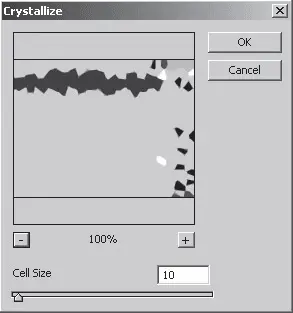
Рис. 7.26.Окно Crystallize(Кристаллизация)
Facet(Гранить) – с помощью данного фильтра мы можем автоматически объединить рядом располагающиеся пиксели одинаковых или похожих цветов в отдельные цветные монотонные пятна. Это позволяет визуально увеличить размер элементов, составляющих изображение.
Fragment(Фрагмент) – при помощи данного фильтра изображение дробится на одинаковые квадратные фрагменты, которые повторяются с небольшим смещением, за счет чего изображение фрагментируется и в определенной степени размывается.
Mezzotint(Меццо-тинто) – фильтр, после применения которого появляется окно Mezzotint(Меццо-тинто), где мы можем настроить характер генерируемых на изображении пятен (рис. 7.27).
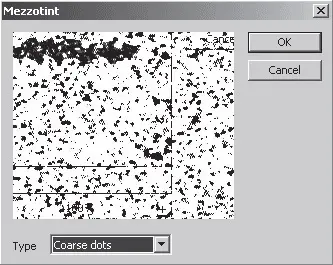
Рис. 7.27.Окно Mezzotint(Меццо-тинто)
Mosaic(Мозаика) – фильтр, объединяющий пиксели изображения в отдельные квадратные сегменты, цвет которых генерируется, исходя из цвета формирующих их пикселей. После применения данного фильтра появляется окно Mosaic(Мозаика), где мы можем настроить размер создаваемых сегментов при помощи параметра Cell Size(Размер сегмента) (рис. 7.28).
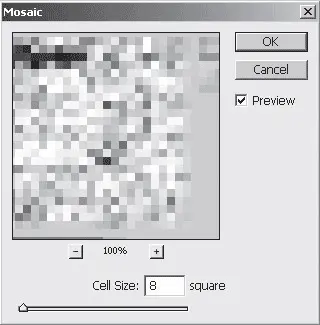
Рис. 7.28.Окно Mosaic(Мозаика)
Pointillize(Покрытие точками) – фильтр, конвертирующий пиксели изображения в округлые сегменты, размер которых также может быть настроен при помощи параметра Cell Size(Размер сегмента) (рис. 7.29).
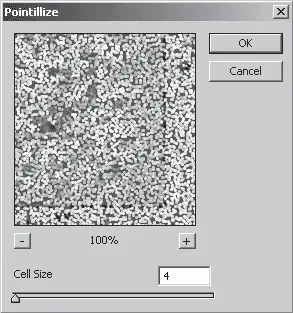
Рис. 7.29.Окно Pointillize(Покрытие точками)
Эффекты – это специальные средства, позволяющие преобразовать некоторые элементы изображения, они могут применяться в отношении отдельных элементов, а также в отношении слоев целиком. Эффекты дают возможность зрительно выделять контуры элемента, создавать иллюзию объемного изображения, самосвечения элемента, формировать внутреннюю и внешнюю тени и т. п.
Откройте любое изображение. Выделите в его пределах любой небольшой элемент, скопируйте и вставьте его. Он будет располагаться на отдельном слое (например, как на рис. 6.20). Так же вы можете создать отдельный элемент на слое любым другим известным и удобным для вас способом.
Убедитесь, что выделен именно слой Layer 1(Слой 1). Установите элемент, находящийся на этом слое, в центр изображения для удобства.
Список доступных эффектов находится на нижней части панели Layers(Слои) (рис. 8.1). Это кнопка со стилизованными буквами «fx», она называется Add a layer style(Добавить стиль слоя).
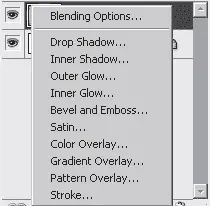
Рис. 8.1.Снизу – кнопка эффектов подчеркнута на панели Layers(Слои), сверху – раскрыт список эффектов
Читать дальше
Конец ознакомительного отрывка
Купить книгу


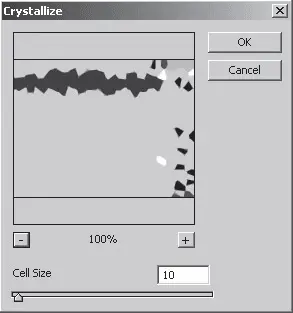
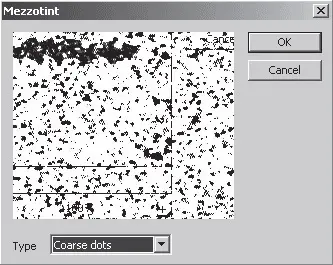
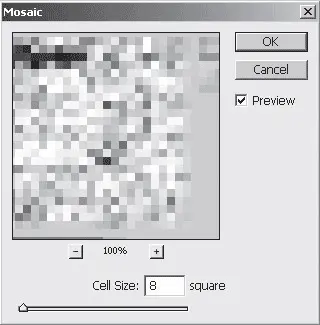
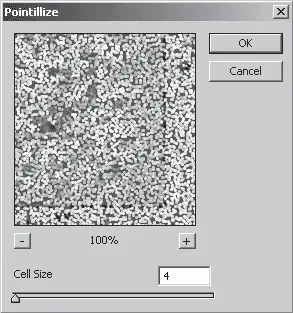
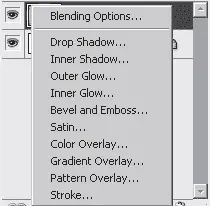






![Сергей Тимофеев - Как Из Да́леча, Дале́ча, Из Чиста́ Поля... [CИ]](/books/428372/sergej-timofeev-kak-iz-da-lecha-dale-cha-iz-chista-thumb.webp)




